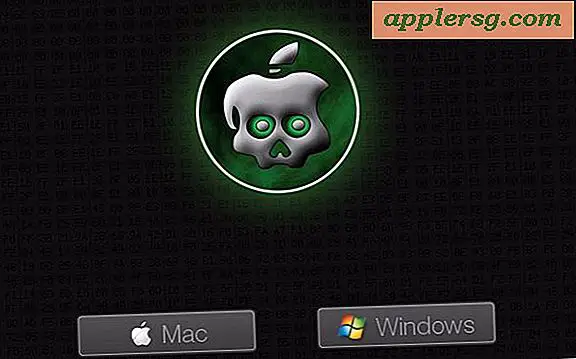Copier de la musique directement sur l'iPhone / iPod sans ajouter à la bibliothèque iTunes de l'ordinateur
 Vous avez une chanson, un podcast ou une autre piste audio que vous souhaitez copier directement sur votre iPhone, mais vous ne voulez pas ajouter à votre bibliothèque générale iTunes de votre ordinateur? Vous pouvez ignorer l'ajout de la chanson à la bibliothèque iTunes de l'ordinateur en utilisant une astuce simple mais peu connue, vous permettant de transférer directement de la musique et de l'audio vers un iPhone, un iPad ou un iPod touch. Le résultat final est que vous aurez de la musique stockée uniquement sur l'appareil iOS, sans l'avoir conservé dans iTunes, en contournant complètement les bibliothèques iTunes sur un Mac ou un PC Windows.
Vous avez une chanson, un podcast ou une autre piste audio que vous souhaitez copier directement sur votre iPhone, mais vous ne voulez pas ajouter à votre bibliothèque générale iTunes de votre ordinateur? Vous pouvez ignorer l'ajout de la chanson à la bibliothèque iTunes de l'ordinateur en utilisant une astuce simple mais peu connue, vous permettant de transférer directement de la musique et de l'audio vers un iPhone, un iPad ou un iPod touch. Le résultat final est que vous aurez de la musique stockée uniquement sur l'appareil iOS, sans l'avoir conservé dans iTunes, en contournant complètement les bibliothèques iTunes sur un Mac ou un PC Windows.
C'est une bonne astuce pour un contrôle supplémentaire lors de la gestion de bibliothèques musicales très spécifiques, en utilisant d'autres ordinateurs, en particulier si l'espace disque est insuffisant et que vous souhaitez copier de la musique directement depuis un lecteur externe vers un iPhone ou un iPod. importer quelque chose dans iTunes.
Transfert de musique directement vers iOS, en ignorant l'importation de la bibliothèque iTunes
Les transferts de musique directe vers iOS ne sont qu'une question d'utilisation du glisser-déposer au bon endroit, mais vous devez d'abord activer l'option de gestion manuelle:
- Accédez à iTunes et connectez l'iPhone, l'iPod touch ou l'iPad à l'ordinateur et accédez à l'onglet "Résumé" de l'appareil.
- Sous "Options", cochez la case "Gérer manuellement la musique et les vidéos"
- Ensuite, allez dans le Finder et naviguez dans le système de fichiers pour trouver le (s) fichier (s) audio que vous souhaitez copier directement sur l'appareil iOS
- Faites glisser et déposez le fichier directement à partir du système de fichiers directement sur l'appareil iOS dans iTunes, et non dans la bibliothèque iTunes (souvent plus facile en passant dans la barre latérale)


Il n'y a pas beaucoup d'indicateur dans iTunes même, mais si vous regardez la barre d'état sur l'appareil iOS, vous verrez le logo de synchronisation familier. Une fois la rotation effectuée, vérifiez sur l'appareil iOS dans l'application Musique que la piste iTunes directement transférée est stockée sur l'appareil et n'est pas conservée localement dans la bibliothèque iTunes, car le processus standard d'importation iTunes est complètement ignoré.
La musique et l'audio peuvent être copiés de cette façon avec un transfert wi-fi ou une connexion USB, peu importe ce que vous utilisez.
Pour faciliter la copie directement sur le matériel iOS, vous pouvez afficher la barre latérale d'iTunes auparavant, dans le menu "Affichage" en sélectionnant "Afficher la barre latérale". Sinon, il est assez facile de supprimer le fichier audio par inadvertance. fenêtre iTunes et l'importer dans la bibliothèque, ce qui est exactement ce que nous essayons d'éviter ici.